win11取消pin登录密码的方法教程
- 分类:Win11 教程 回答于: 2022年12月05日 10:31:51
很多用户在刚使用win11系统时都设置了一个pin码,但是每次登陆都需要输入pin才能登陆,感觉很麻烦,其实pin码是可以取消,考虑到很多用户不清楚pin码如何取消,下面小编给大家带来了win11取消pin登录密码的方法教程。
工具/原料:
系统版本:Windows11
品牌型号:联想E490
软件版本:Windows11
方法/步骤:
步骤一:通过快捷键进入设置
win11取消pin登录密码,首先通过按下键盘上的“win+i”打开系统设置菜单。
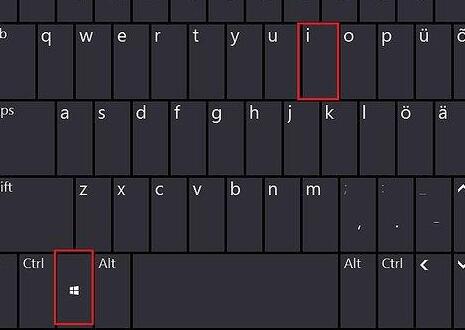
步骤二:进入账户
接着在左边栏中点击进入“账户”选项
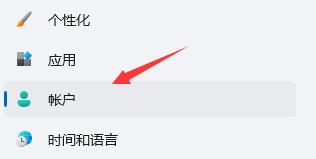
步骤三:进入登录选项
右侧找到“登录选项”,点击进入。

步骤四:点击删除
然后在登录方法下找到“pin”展开后,选择点击“删除”
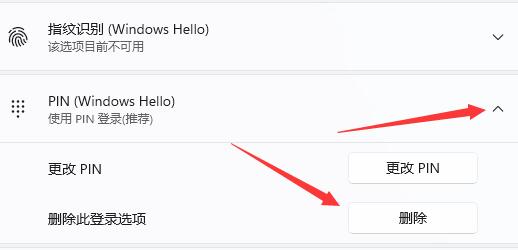
步骤五:阅读删除pin码的结果,确认删除
接着阅读删除pin码的结果,然后点击“删除”
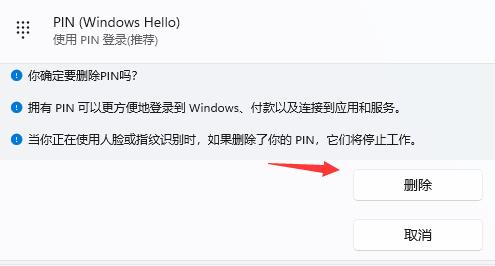
步骤六:输入账户登录密码
最后只要再输入我们的账户登录密码就可以了。
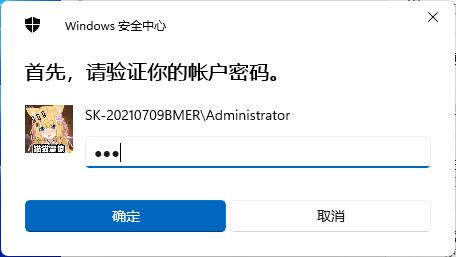
总结:以上就是win11关闭pin密码登录的步骤教程,希望对各位朋友有所帮助。
 有用
26
有用
26


 小白系统
小白系统


 1000
1000 1000
1000 1000
1000 1000
1000 1000
1000 1000
1000 1000
1000 1000
1000 1000
1000 0
0猜您喜欢
- win11系统LTSC原版镜像下载地址..2022/02/01
- Win11如何移除Hyper,轻松解决性能问题..2023/12/20
- win11 用户名密码如何设置2022/10/18
- Win11画图软件清屏技巧:快速恢复工作界..2024/08/14
- windows11怎么升级没有tpm2.0的介绍..2021/12/26
- 各个win11版本的区别怎么区分..2021/12/05
相关推荐
- 怎么用u盘一键重装系统win11..2022/07/13
- win11官方更新安装教程步骤2023/04/17
- 教你电脑系统win11如何切换经典任务栏..2022/06/27
- win11游戏画面模糊解决方案2023/12/08
- win11频道限制怎么办2022/10/26
- win11系统更新怎么关闭2022/09/02














 关注微信公众号
关注微信公众号



